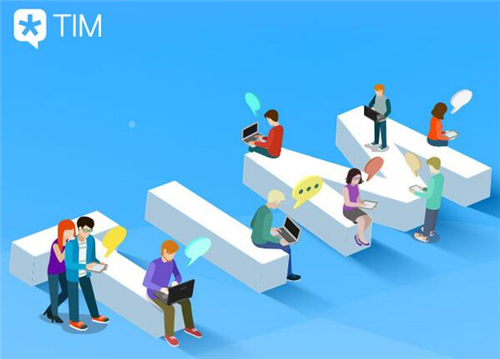
腾讯TIM安装使用教程图一
腾讯TIM安装方法
1、在本站下载腾讯TIM后,双击.exe文件进入软件安装界面,点击【立即安装】,软件会默认安装。
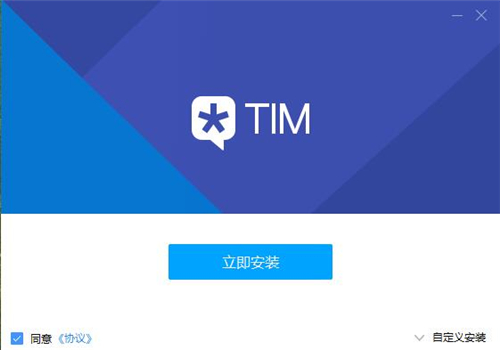
腾讯TIM安装使用教程图二
2、或者您可以点击【自定义安装】,在打开的自定义安装窗口中,点击【浏览】在打开的窗口中您可以自行选择腾讯TIM安装位置,选择完后,您可以自行选择【生成快捷方式】,【添加启动栏】和【开机自启动】,您可以自行选择,选择完成后点击【立即安装】
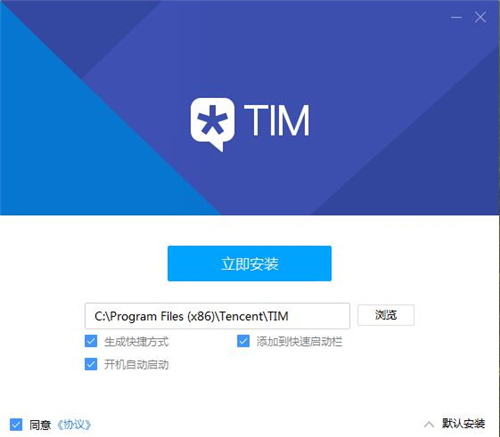
腾讯TIM安装使用教程图三
3、腾讯TIM正在安装中,您需耐心等待安装完成。
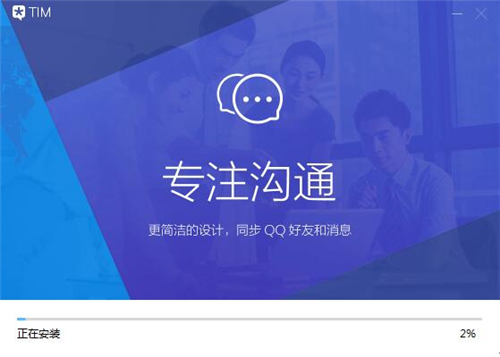
腾讯TIM安装使用教程图四
4、腾讯TIM安装完成,点击【立即使用】退出软件安装。
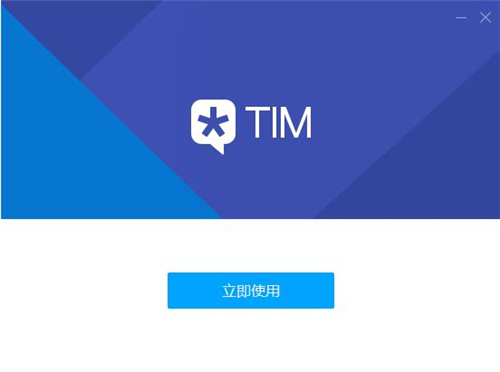
腾讯TIM安装使用教程图五
腾讯TIM使用方法
腾讯tim在线文档如何使用
1、双击腾讯TIM桌面快捷方式,打开登录界面,需要您输入自己QQ账号登录软件。
2、登录腾讯TIM后,点击登顶部的【在线文档选项卡】如图所示。
3、点击左侧的【新建】,在弹出的选项中,您可以自行选择操作。
4、小编选择的是在线文档中输入您要操作的内容就可以了。腾讯文档和OFFICE的使用一样,可以加粗,修改大小等
5、腾讯TIM在线文档编辑的时候,是没有保存选项的,这是云编辑的一个优势,所有的操作都是实时在线保存的,所以不需要保存选项。
腾讯TIM怎么隐藏文档
1、打开TIM,点击【在线文档】选项。
2、在【文档编辑】界面,点击相应的打开选项,这时就会以网页的形式打开文档,目前仅支持excel和word。
3、在线文档的右上角可以看到【权限】的选项,点击之后开始对文档权限进行设置。
4、在打开的权限设置窗口中,默认是对所有人公开的,您可以自行选择权限。
5、如果您选项的是【特定成员】,这种方式不需要提供分享的连接,而直接将自己的好友加入到成员中,同样可以赋予好友文档编辑的权利。
腾讯tim接收文件的保存位置在哪?
1、登录腾讯TIM后,点击右上角的【更多】在弹出的窗口中点击【设置】。
2、在打开的窗口中,点击左侧的【文件管理】,如果您要更改文件的保存位置,您可以点击【更改目录】。
以上就是腾讯TIM安装使用教程。







